win11下载的更新文件在哪 win11下载的更新文件位置介绍[多图]
教程之家
Win11
我们在使用系统时,总是会时不时自动下载一些更新补丁和文件,很多朋友都会觉得这些更新文件没用,想知道他们在哪里并把他们删除,其实所有文件都会保存在系统文件夹中,我们只要耐心就能找到,下面一起来看一下吧。
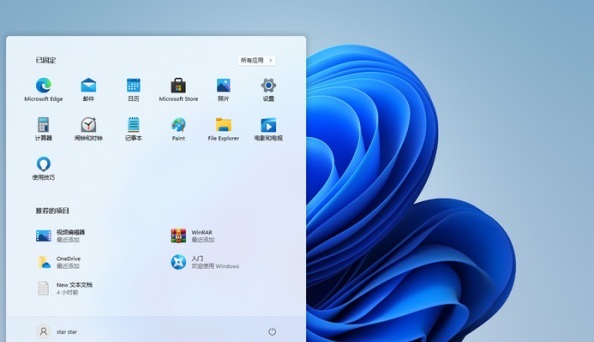
win11下载路径怎么设置
1、首先双击打开桌面上的“此电脑”图标。
2、接着双击鼠标左键进入“c盘”,系统文件一般都会自动存放在c盘。
3、然后再c盘中找到“windows”文件夹,同样双击进入。
4、进入“windows”文件夹后,找到其中的“SoftwareDistribution”文件夹。
5、进入之后再找到“download”文件夹,里面存放的就是所有的win11下载更新文件了。
6、如果我们想要删除这些文件的话,直接在这个文件夹中将他们删除就可以了。

以上就是win11下载的更新文件位置介绍了,一般来说,更新文件安装完成之后就没有用了,大家可以直接删除。想知道更多相关教程还可以收藏教程之家。
![微软新系统win11发布了吗[多图]](https://img.jiaochengzhijia.com/uploadfile/2022/1224/20221224204853627.png@crop@160x90.png)
![参加win11内测的方法[多图]](https://img.jiaochengzhijia.com/uploadfile/2022/1224/20221224102452534.png@crop@160x90.png)
![怎么安装正版win11[多图]](https://img.jiaochengzhijia.com/uploadfile/2022/1223/20221223200051981.jpg@crop@160x90.jpg)
![3代酷睿装win11教程[多图]](https://img.jiaochengzhijia.com/uploadfile/2022/1222/20221222231250862.png@crop@160x90.png)
![win11release preview是什么 win11release preview频道详细介绍[多图]](https://img.jiaochengzhijia.com/uploadfile/2021/0817/20210817235150335.jpg@crop@160x90.jpg)
![win11系统新增硬盘怎么分区教程[多图]](https://img.jiaochengzhijia.com/uploadfile/2022/1027/20221027182453944.png@crop@240x180.png)
![thinkpad怎么装win11 thinkpad安装win11的教程[多图]](https://img.jiaochengzhijia.com/uploadfile/2021/1010/20211010073053358.jpg@crop@240x180.jpg)
![windows11se怎样下载[多图]](https://img.jiaochengzhijia.com/uploadfile/2022/0327/20220327214925317.png@crop@240x180.png)
![win11开机未能正确启动怎么办 win11开机未能正确启动解决教程[多图]](https://img.jiaochengzhijia.com/uploadfile/2021/0829/20210829171934900.jpg@crop@240x180.jpg)